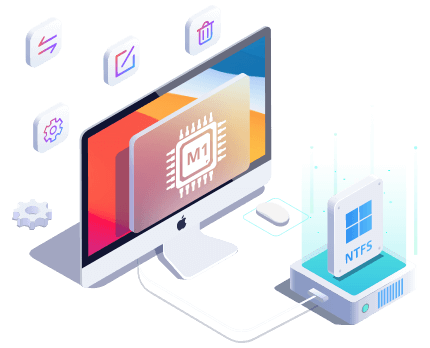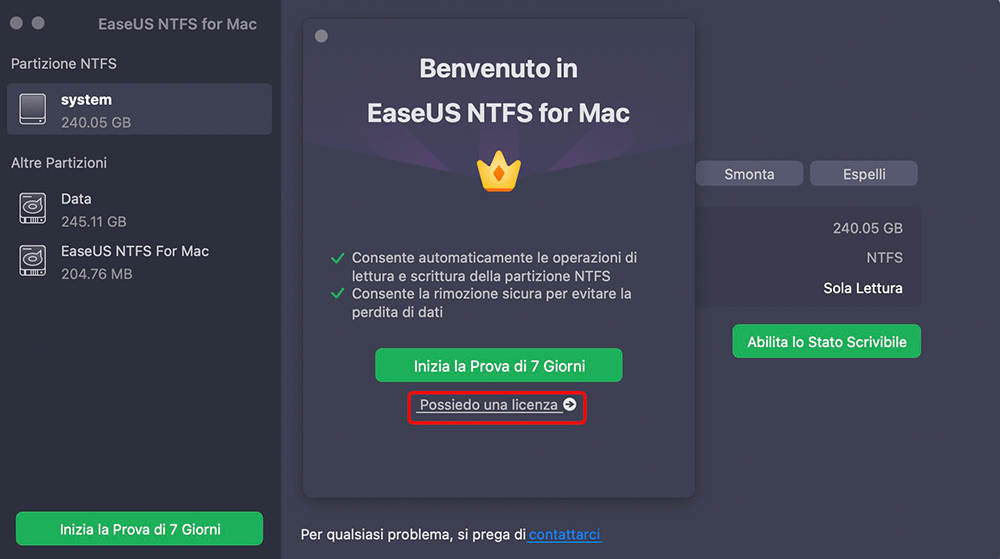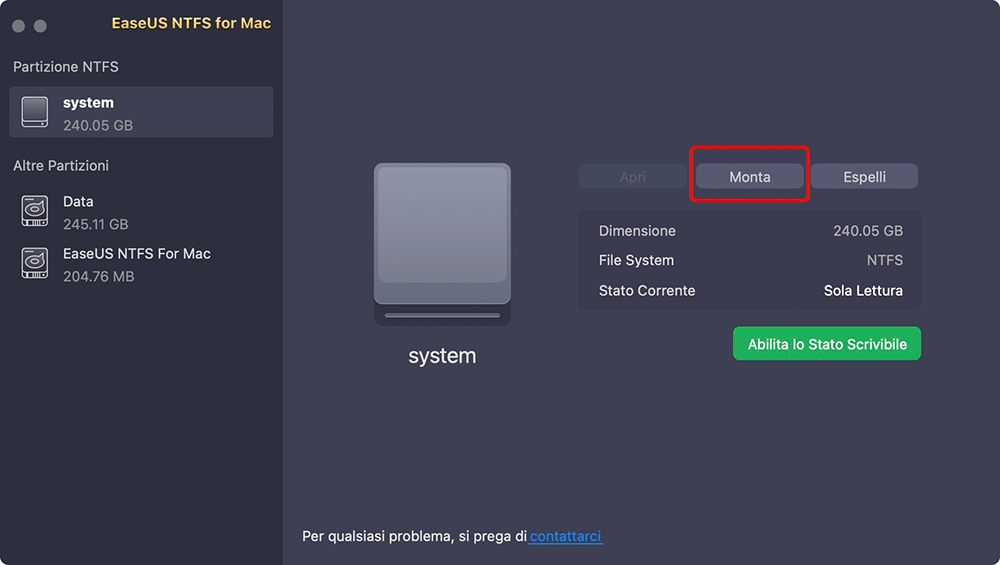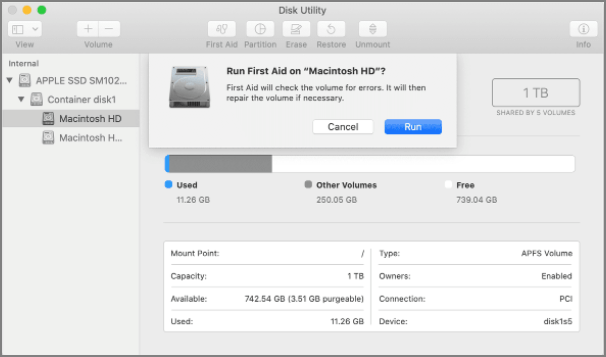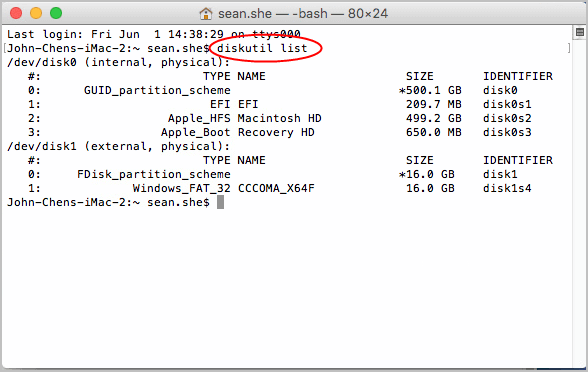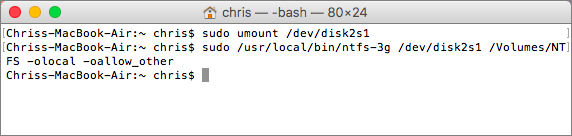Come faccio a montare un disco su Mac
Quando monti un disco esterno, il dispositivo di archiviazione diventa disponibile per qualsiasi utente macOS per attività come la lettura e la scrittura. Il processo di montaggio del disco è generalmente automatico e questo è richiesto solo quando un disco rigido esterno viene collegato al sistema operativo Mac con l'aiuto delle porte USB. Il processo di montaggio del disco rigido può essere eseguito in diversi modi. Se stai cercando di imparare come montare il disco per Mac, sei nel posto giusto. Qui discuteremo i tre migliori software di montaggio del disco disponibili sul mercato per te. Leggi l'articolo e segui i passaggi di conseguenza per poter montare correttamente il disco su macOS.
| Soluzioni praticabili |
Risoluzione dei problemi |
| 1. EaseUS NTFS for Mac |
Avvia EaseUS NTFS for Mac su computer Mac e fai clic su "Ho già una licenza"... Passi completi |
| 2. Utility Disco su Mac |
La prima cosa è controllare se il disco è collegato... Passi completi |
| 3. Terminale |
Prima di tutto guarda quali sono tutti i dischi collegati al tuo mac che devi aprire... Passi completi |
Come montare il disco su Mac? Prova i 3 migliori software di montaggio del disco
Il processo di montaggio su Mac non è così complicato, ma è necessario disporre di tutte le informazioni in anticipo per poter completare il processo con successo. Il processo di montaggio su Mac può essere eseguito in diversi modi e dovresti provarli tutti per capire cosa ti si addice di più. Qui parleremo dei tre migliori software di montaggio del disco disponibili che ti semplificheranno la vita.
1. EaseUS NTFS for Mac
EaseUS NTFS for Mac è un software popolare che puoi utilizzare per smontare su qualsiasi macOS. Durante l'utilizzo di questo software, non dovrai preoccuparti di apprendere comandi complicati e inserirli nel Terminale. Il processo di montaggio in questo software è così facile e conveniente. Il software risiede anche nella barra di stato del Mac, che aiuta nell'accesso rapido.
Lo strumento è abbastanza potente e noto per la sua versatilità. Uno dei motivi principali per cui le persone preferiscono utilizzare EaseUS NTFS for Mac è la sua interfaccia facile da usare. Tutto ciò di cui avrai bisogno in questo software sarà proprio davanti ai tuoi occhi. Questo strumento sarà in grado di spostare, copiare e scrivere facilmente file da unità con formato NTFS. Questo strumento ti consente di fare qualsiasi cosa con un'unità Microsoft Windows e non devi formattare anche l'unità.
Passo 1. Avvia EaseUS NTFS for Mac e clicca su "Possiedo una licenza" per inserire il codice di sblocco del software.
Passo 2. Connetti il tuo dispositivo d'archiviazione esterno in NTFS al Mac e lascia che EaseUS NTFS for Mac lo rilevi. Dopo averlo rilevato, seleziona e clicca su "Monta".
Dopodiché, EaseUS NTFS for Mac monterà il drive e sarai in grado di aprire e visualizzare i contenuti.
La maggior parte delle persone preferisce utilizzare EaseUS NTFS for Mac a causa di tutte le fantastiche funzionalità che offre agli utenti. Qui abbiamo elencato alcuni vantaggi di EaseUS NTFS for Mac che vale la pena menzionare.
- Incredibile velocità: il software EaseUS NTFS for Mac è molto veloce, il che significa che le persone dovranno dedicare meno tempo alla copia di file da unità esterne NTFS al sistema Mac.
- Ottima esperienza utente: il trasferimento dei dati qui è abbastanza sicuro e l'esperienza dell'utente è qualcosa a cui prestare attenzione in questo caso. Anche se hai pochissime idee sui computer, sarai facilmente in grado di utilizzare EaseUS NTFS for Mac.
- Compatibilità: EaseUS NTFS for Mac è compatibile con tutti i macOS, incluso l'ultimo chip M1 disponibile su tutti i dispositivi. L'ultimo macOS Big Sur supporta anche EaseUS NTFS for Mac.
L'unico svantaggio dell'utilizzo di EaseUS NTFS for Mac è che dovrai installare questo software esterno sul tuo sistema. A parte questo, tutto è abbastanza semplice. Tutto quello che devi fare è un clic e sarai in grado di installare EaseUS NTFS for Mac. Puoi semplicemente visitare https://toolbox.easeus.com/ntfs-for-mac/index.html e fare clic su acquista per ottenere il software. Poiché il software non è disponibile gratuitamente, può essere aggiunto nell'elenco dei contro per EaseUS NTFS.
2. Utility Disco su Mac
Se vedi un'unità non montata in Utility Disco, significa che l'unità non è disponibile per macOS. macOS non è in grado di trovare un punto di montaggio per leggere e scrivere l'unità. La soluzione più comunemente utilizzata per risolvere il problema di montaggio in macOS è semplicemente riavviare il sistema e ricollegare il disco per verificare. Se il problema persiste, Utility Disco torna sicuramente utile. Segui i passaggi per risolvere il problema del software di montaggio del disco del Mac con Utility Disco.
- La prima cosa che dovrai fare è controllare se il disco è collegato correttamente al sistema. Assicurarsi di collegare l'alimentazione all'unità, se necessario.
- Apri l'applicazione Utility Disco sul Mac e cerca il disco. Se il disco è visibile e non sei in grado di montarlo, fai semplicemente clic sul disco e fai clic su Pronto soccorso. Ciò aiuterà gli utenti a trovare eventuali errori se si trovano sul disco.
![Corri pronto soccorso]()
Questo processo è abbastanza utile ed è utile. Qui abbiamo elencato i motivi per cui le persone preferiscono utilizzare Utility Disco.
- Gratuito da usare - Il vantaggio principale dell'utilizzo dell'utilità Disco è che è disponibile gratuitamente per tutti gli utenti macOS. Il software potrebbe essere gratuito, ma è abbastanza efficace quando si tratta di montare il disco.
- Preinstallato - Su tutti i macOS, il software Utility Disco è preinstallato. Non è necessario installare alcun software esterno di terze parti per utilizzarlo. Gli utenti possono semplicemente andare all'opzione di ricerca e digitare Utility Disco e avranno accesso ad essa.
- Supporta tutti i macOS - Tutti i vecchi e i nuovi macOS supportano Utility Disco, quindi rende le cose abbastanza facili e convenienti da usare per tutti.
L'unico neo di Utility Disco è che non è sempre efficace e gli utenti potrebbero non essere in grado di risolvere il problema con il suo aiuto. Il problema di montaggio del disco potrebbe persistere anche dopo aver utilizzato il software. Se il problema persiste, gli utenti devono provare altri modi per risolvere il problema di montaggio del disco.
3. Terminale
Il modo più efficace per montare un'unità in macOS è con l'aiuto di Terminale. Il processo di montaggio con l'aiuto di un terminale è un po' complicato perché gli utenti devono conoscere più comandi per procedere. Dovresti sempre stare attento mentre usi Terminale perché un comando sbagliato potrebbe finire per mandare in crash il tuo sistema operativo in pochi secondi.
- Prima di tutto vedi quali sono tutti i dischi collegati al tuo mac che ti serve per aprire il Terminale sul tuo macOS e digita diskutil list. Verranno visualizzati tutti i dispositivi disponibili collegati al sistema.
![Elenca disco]()
- Tutte le unità collegate verranno elencate con la loro posizione fisica a sinistra e le partizioni a destra. Assicurati di registrare quale è un'unità fisica perché non dovrebbe essere smontata in ogni caso.
- Smonta il disco rigido richiesto semplicemente digitando il comando diskutil unmount /dev/(disk name)
- Rimonta il disco rigido con il comando diskutil mount /dev/(disk name)
![Smonta e rimonta l'unità NTFS]()
Ciò contribuirà a risolvere il problema di montaggio del disco su macOS.
Ecco un elenco dei vantaggi dell'utilizzo di Terminal per il montaggio del disco.
- Disponibile gratuitamente - Terminal è preinstallato su tutti i macOS, il che lo rende gratuito.
- Quasi sempre efficace - Il processo di montaggio del disco con Terminal è quasi sempre efficace.
L'unico neo è che devi avere una conoscenza adeguata quando usi il Terminale, altrimenti potresti finire per mandare in crash l'intero sistema con un comando sbagliato.
Conclusione: il montaggio del disco può essere facile con il software di montaggio del disco corretto
Il problema del montaggio del disco è affrontato da quasi tutti gli utenti che passano da un sistema operativo all'altro. Il problema del montaggio del disco non è così grave e può essere facilmente risolto con i tre software di montaggio del disco disponibili. Tutto il software è buono a modo suo, ma EaseUS NTFS for Mac è perfetto per le esigenze di tutti. Questo software non è disponibile gratuitamente, ma sicuramente vale ogni centesimo. Questo software ti aiuterà sicuramente a risolvere i tuoi problemi di montaggio del disco su macOS.